Wi-Fi Asus - это удобная технология беспроводного подключения, которая позволяет наслаждаться высокоскоростным интернетом без лишних проводов. Если у вас дома или в офисе роутер Asus, то вам нужно настроить его Wi-Fi для безопасного и стабильного подключения к сети. Мы предоставим вам пошаговую инструкцию о том, как это сделать.
Настройка Wi-Fi на роутере Asus может показаться сложной для новичков, но на самом деле все довольно просто. Разные способы настройки Wi-Fi предлагает ваш роутер Asus, в зависимости от модели и предпочтений пользователя. Процедура настройки может немного отличаться для разных моделей, поэтому рекомендуем ознакомиться с руководством пользователя перед началом настройки.
Если нужно подключить несколько устройств к Wi-Fi, рекомендуется выбрать наиболее надежный и стабильный способ настройки Wi-Fi на роутере Asus. Распространенные методы настройки - через веб-интерфейс или через приложение на мобильном устройстве. Учитывайте свои потребности, уровень технической подготовки и возможности вашего роутера Asus для выбора подходящего метода.
Подключение и настройка роутера Asus
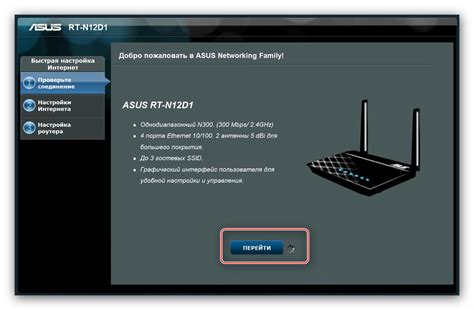
Шаг 1: Подключение роутера
Подключите роутер к компьютеру или модему с помощью сетевого кабеля.
Шаг 2: Вход в настройки роутера
Откройте веб-браузер, введите IP-адрес роутера или router.asus.com и введите логин и пароль.
Шаг 3: Настройка сети Wi-Fi
После входа в настройки роутера Asus перейдите в раздел настройки Wi-Fi. Здесь можно задать имя (SSID) и пароль для беспроводной сети. Рекомендуется использовать уникальное имя сети и сложный пароль для безопасности.
Шаг 4: Другие настройки роутера
Помимо Wi-Fi, роутер Asus предлагает и другие функции. Например, можно настроить фильтрацию MAC-адресов устройств, создать гостевую сеть, настроить доступ к роутеру удаленно и др. Ознакомьтесь с разделом настроек и настройте роутер по своему усмотрению.
Шаг 5: Сохранение настроек
После завершения настройки роутера Asus желательно сохранить изменения. Чтобы сохранить настройки, нажмите на кнопку "Сохранить" или "Применить" в соответствующем разделе настроек. После сохранения настроек роутер будет готов к работе и вы сможете подключиться к Wi-Fi сети Asus.
Следуйте этой инструкции, чтобы настроить Wi-Fi роутер Asus без проблем. После настройки нажмите "Сохранить" или "Применить" и подключитесь к новой беспроводной сети для высокоскоростного и надежного интернет-соединения.
Создание Wi-Fi сети

Для настройки Wi-Fi на роутере Asus выполните следующие шаги:
- Включите роутер и подключитесь к нему через кабель Ethernet или через Wi-Fi.
- Откройте веб-браузер и введите IP-адрес роутера в адресную строку.
- Введите логин и пароль, чтобы войти в панель управления роутером. Если вы не знаете логин и пароль, обратитесь к документации вашего устройства.
- После входа в панель управления найдите раздел "Настройка Wi-Fi" или "Настройка сети".
- В этом разделе вы сможете задать имя и пароль для вашей Wi-Fi сети. Введите желаемое имя сети (SSID) и безопасный пароль.
- Выберите поддерживаемый стандарт Wi-Fi (например, 802.11n или 802.11ac) и установите желаемую шифровку (например, WPA2-PSK).
- Сохраните внесенные изменения и перезагрузите роутер.
- После перезагрузки роутера ваша новая Wi-Fi сеть должна быть доступна для подключения.
Теперь вы знаете, как создать Wi-Fi сеть на роутере Asus. Убедитесь, что ваш пароль достаточно сложный, чтобы обеспечить безопасность вашей сети.
Защита Wi-Fi сети

1. Измените стандартное имя и пароль
Первым шагом в защите вашей Wi-Fi сети является изменение стандартного имени и пароля. Устройства Asus по умолчанию поставляются с предустановленными данными входа, что делает их уязвимыми для атак. Убедитесь, что ваше имя сети (SSID) и пароль уникальны и сложны.
2. Включите шифрование
Включение шифрования - еще один важный шаг для защиты вашей Wi-Fi сети. Убедитесь, что у вас включено WPA или WPA2 шифрование, чтобы предотвратить несанкционированный доступ к вашей сети. Избегайте использования старых и устаревших методов шифрования, таких как WEP, так как они легко взламываются.
3. Ограничьте доступ по MAC-адресам
Для дополнительной защиты вашей Wi-Fi сети рекомендуется ограничить доступ по MAC-адресам. MAC-адрес - это уникальный идентификатор для каждого сетевого устройства. Добавьте только адреса устройств, которым доверяете, и они смогут подключиться к вашей сети. Это поможет предотвратить подключение несанкционированных устройств к вашей Wi-Fi сети.
Отключите функцию WPS
Wi-Fi Protected Setup (WPS) удобна для быстрого подключения новых устройств к Wi-Fi сети, но она может быть уязвимой для атак. Рекомендуется отключить функцию WPS, чтобы избежать риска несанкционированного доступа к вашей сети через уязвимости этой функции.
Отключите функцию гостевой сети
Если у вас есть функция гостевой сети на маршрутизаторе Asus, отключите её, если не используете. Это повысит безопасность вашей Wi-Fi сети.
Следуя этим рекомендациям, вы сможете увеличить безопасность вашей Wi-Fi сети и защитить её от угроз.